Revit로(으로) 도면을 가져오는 경우 도면에서 블록 및 외부 참조(xref)와 같은 요소를 모두 가져옵니다. 이러한 요소는 가져오기 기호 요소에 모두 포함되어 있습니다.
가져오기 기호를 다음 최상위 레벨 요소인 내포된 가져오기 기호로 분해(분리)할 수 있습니다. 이를 부분 분해라고 합니다. 가져오기 기호를 부분 분해하면 가져오기 기호가 더 많아져서 요소나 다른 가져오기 기호로 다시 분해될 수 있습니다. 이는 AutoCAD에서 내포된 외부 참조(xref)와 블록을 사용하여 분해하는 경우와 같습니다. 예를 들어 외부 참조를 다른 외부 참조와 블록으로 분해합니다. 이 외부 참조와 블록을 다시 다른 블록과 외부 참조로 분해할 수 있습니다.
가져오기 기호를 즉시 Revit 문자, 곡선, 선 및 채워진 영역으로 분해할 수도 있습니다. 이를 완전 분해라고 합니다.
Sketchup 형상 분해
Sketchup 파일을 Revit으로 가져오는 방식 때문에 분해되면 다르게 작동합니다. 시각적 변경에 영향을 주려면 모델은 두 번 분해해야 합니다.
가져온 형상을 분해하려면
- 가져오기 기호를 선택합니다.
- 수정 | <파일 이름> 탭
 가져오기 인스턴스 패널
가져오기 인스턴스 패널 분해 드롭다운
분해 드롭다운
 (부분 분해) 또는
(부분 분해) 또는  (완전 분해)를 클릭합니다.
(완전 분해)를 클릭합니다.
패밀리 편집기에서 3D 양식 형상을 분해하려면
- 가져오기 기호를 선택합니다.
- 수정 | 패밀리로 가져오기 탭
 가져오기 인스턴스 패널
가져오기 인스턴스 패널 분해 드롭다운
분해 드롭다운
 (부분 분해) 또는
(부분 분해) 또는  (완전 분해)를 클릭합니다.
(완전 분해)를 클릭합니다.
이제 3D 솔리드가 자유 양식 요소로 유지됩니다.
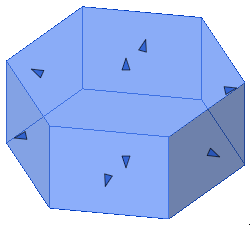
평면에서 모양 핸들을 사용하여 위치를 조정할 수 있습니다. 자유 양식 요소를 사용하여 형상을 절단하고 결합합니다.
패밀리 편집기 환경에서 가져온 솔리드(폴리메쉬가 아님) 형상을 분해할 수 있습니다.
결과 부분 분해 가져오기 기호는 해당 기호를 선택하고 부분 분해를 클릭하여 다시 분해할 수 있습니다. 가져오기 기호가 모두 Revit 요소로 변환될 때까지 이 작업을 계속할 수 있습니다.